- Encontrar as melhores ferramentas de edição para criar conteúdo multimídia é crucial.
- Decidimos fazer uma revisão dos produtos de edição de vídeo da Movavi.
- A revisão inclui Movavi Video Editor Plus e Movavi Video Converter.
- Analisaremos os recursos, planos de preços, testes e muito mais desse software.
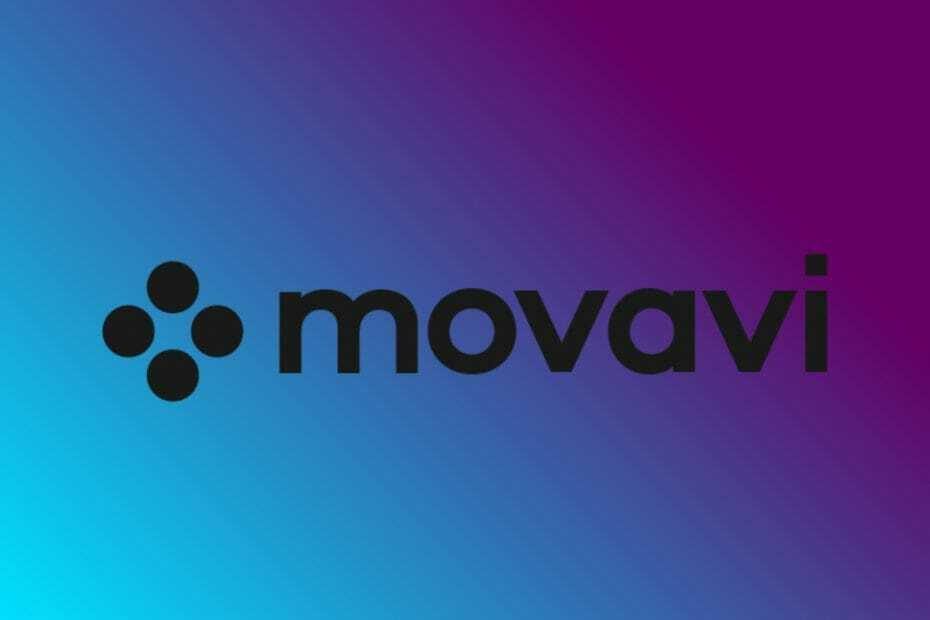
Este software irá reparar erros comuns de computador, protegê-lo contra perda de arquivos, malware, falha de hardware e otimizar seu PC para desempenho máximo. Corrija problemas do PC e remova vírus agora em 3 etapas fáceis:
- Baixar Restoro PC Repair Tool que vem com tecnologias patenteadas (patente disponível aqui).
- Clique Inicia escaneamento para encontrar problemas do Windows que podem estar causando problemas no PC.
- Clique Reparar tudo para corrigir problemas que afetam a segurança e o desempenho do seu computador
- Restoro foi baixado por 0 leitores este mês.
Com o número crescente de criadores de conteúdo, cursos online e empregos remotos, a demanda por softwares adequados que ajudem na interação e no aprendizado também aumentou.
Um software especializado é necessário para criar um vídeo que mostre algo, um tutorial que visa ensinar as pessoas, ou mesmo um conteúdo divertido para plataformas como o Vimeo, YouTube, e muitos outros.
Existem muitos softwares de edição de vídeo por aí, alguns deles bons, outros ruins. É muito importante escolher o software que se adapta às suas necessidades.
Em outras palavras, a qualidade dos programas que você usa para criar, editar e finalizar seu vídeo se refletirá em sua linha de trabalho.
Dito isso, hoje vamos revisar alguns dos MovaviSoftware de edição de vídeo. Vamos ver o que essas ferramentas interessantes reservam para nós.
Movavi Video Editor
Movavi Video Editor é um software de desktop abrangente e fácil de usar que permite que você mergulhe em sua criatividade e desenvolva ideias malucas em vídeos incríveis.
Contar a sua história e inspirar outras pessoas nunca foi tão fácil graças ao Movavi! A interface do usuário recém-refinada tem todas as ferramentas do software ao seu alcance.
O Movavi Video Editor vem com dois modos:
- Vídeo rápido: para criar filmes automaticamente
- Modo manual: para criar filmes manualmente
Vídeo Rápido
Este modo criará filmes automaticamente com base nos vídeos e fotos que você enviar. O processo leva apenas 5 etapas:
- Envie seus arquivos (fotos ou vídeos).
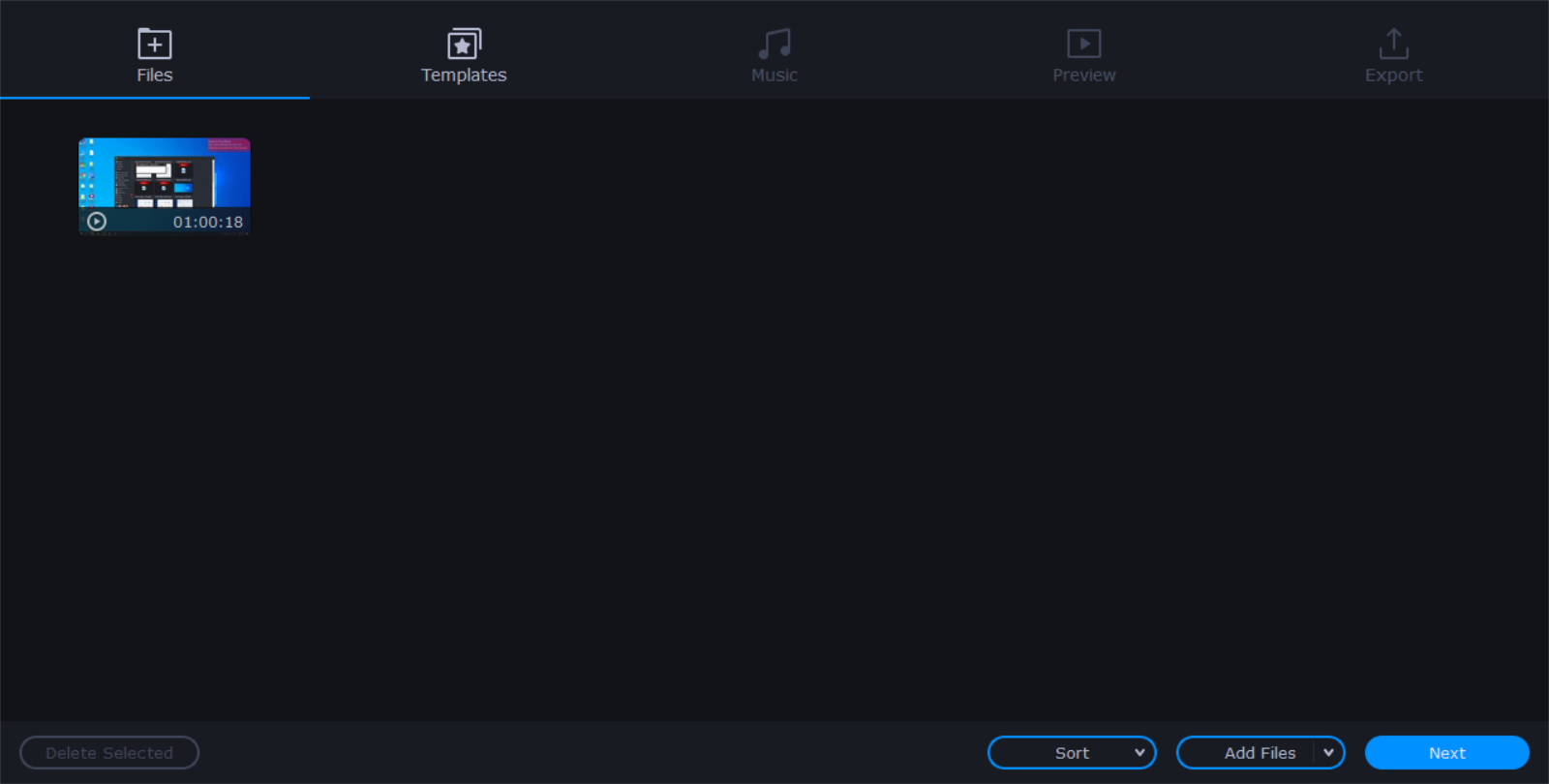
- Escolha o modelo que você gosta: Família, Memórias, História de amor, Viagem e muito mais.
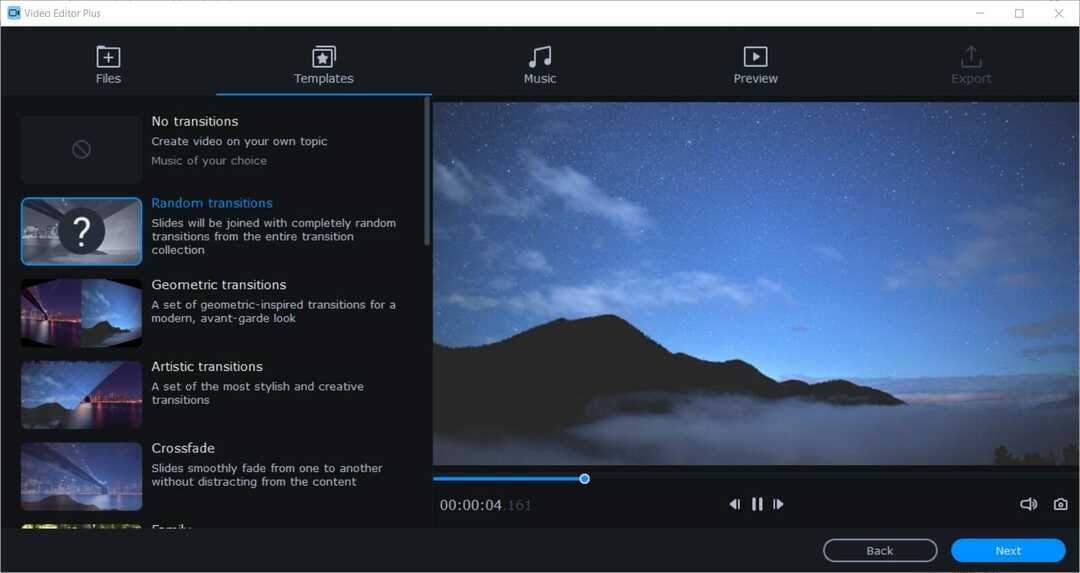
- O modelo definirá os títulos, transições e música em seu vídeo.
- Além disso, você pode escolher o Sem transições tema e personalize-o você mesmo.
- Escolha uma trilha sonora da coleção integrada ou carregue a sua própria.
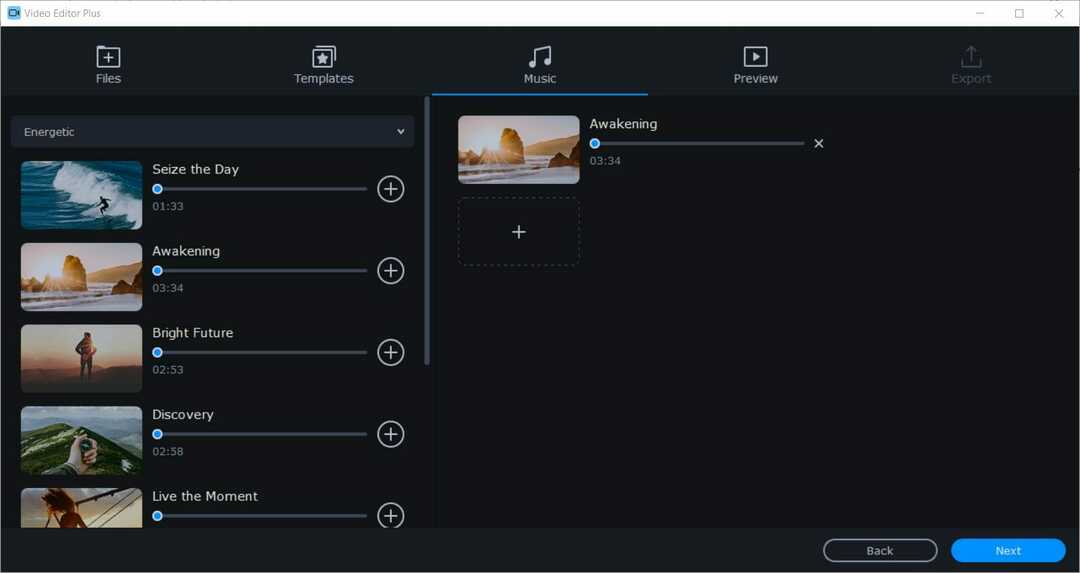
- Visualize seu vídeo. Insira texto nos títulos de abertura e fechamento, ajuste a duração do slide e preencha as barras pretas.
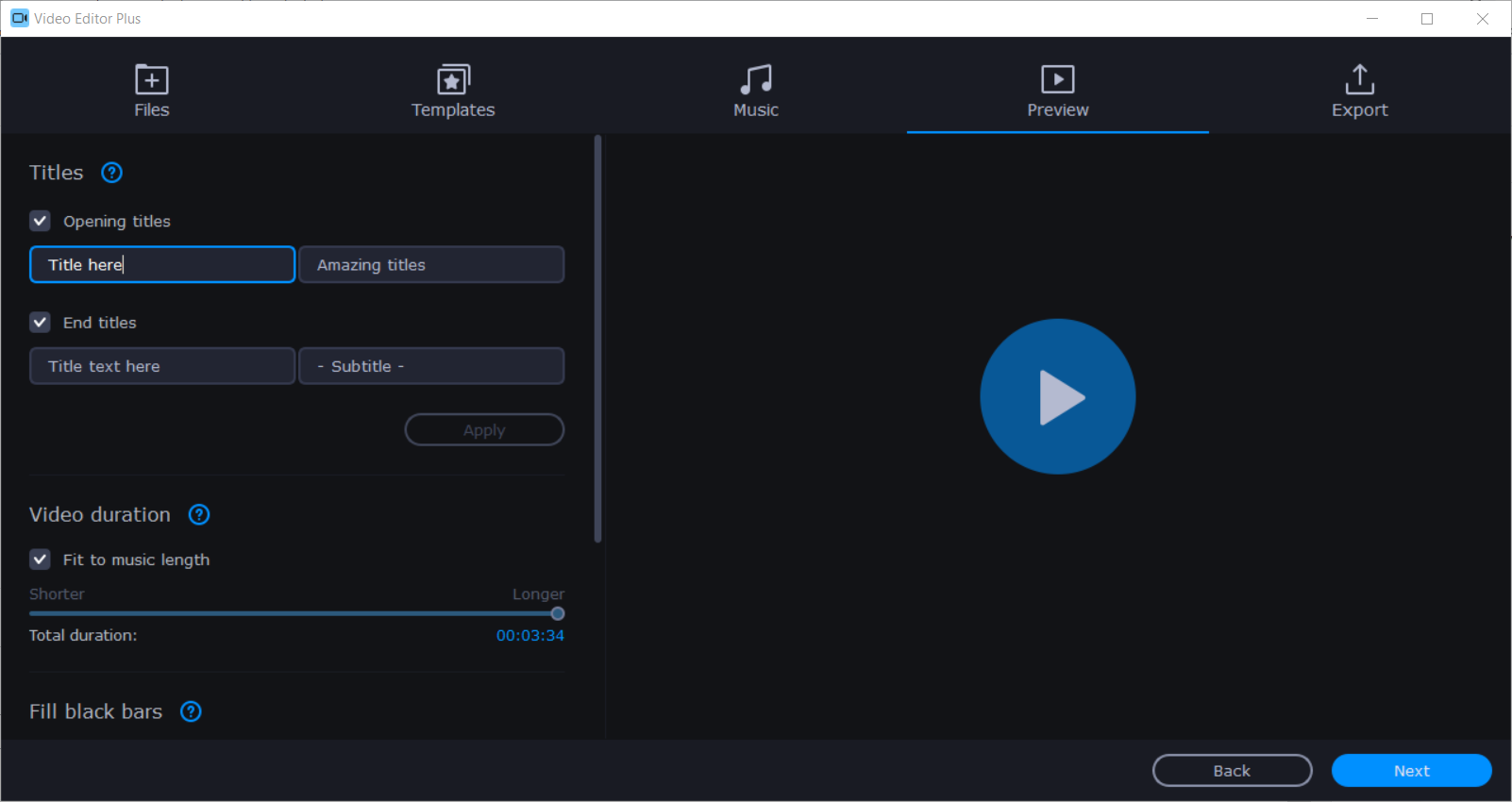
- Exporte os resultados. Você pode salvar os vídeos em qualquer formato, compartilhá-los online ou continuar editando-os no modo manual.

Modo manual
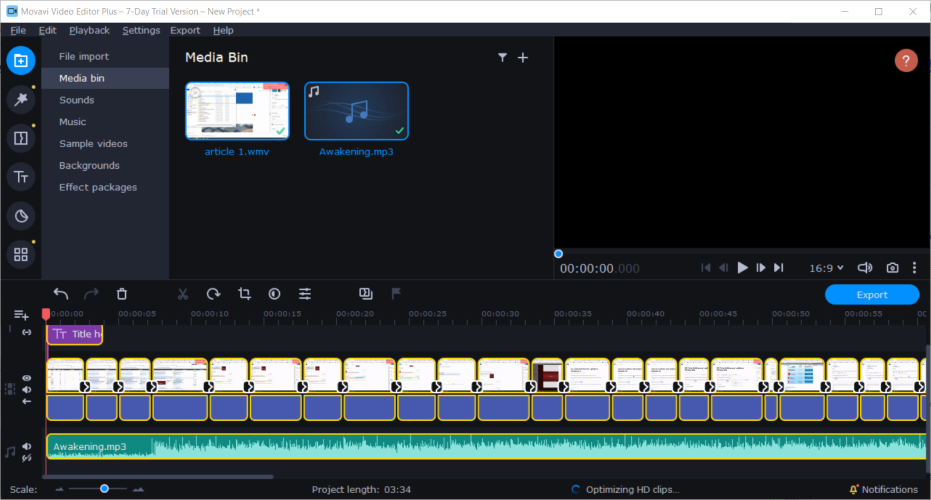
O modo manual oferece total controle e liberdade de edição. Você pode personalizar seus vídeos inteiramente, adicionar seus próprios efeitos e outros arquivos, cortar, cortar e inserir seções de vídeo.
O espaço de edição é uma multitrilha que permite adicionar até 99 trilhas que você pode usar em seu vídeo, áudio e títulos. Os úteis cronogramas marcam a duração do seu vídeo.
Você pode aumentá-lo ou diminuí-lo para uma edição mais precisa. Graças ao estilo de arrastar e soltar dos controles, tudo é feito facilmente.
A janela de visualização à direita permite que você veja os resultados e ajuste a qualidade do vídeo para a visualização. Lembre-se de que resoluções mais altas ocuparão mais recursos do sistema.
Além disso, as janelas de visualização permitem que você altere a proporção da imagem, habilite diretrizes para colocar objetos e faça capturas de tela.
O modo manual contém uma série de guias úteis relacionadas à edição. Vamos dar uma olhada neles, vamos:
Importar
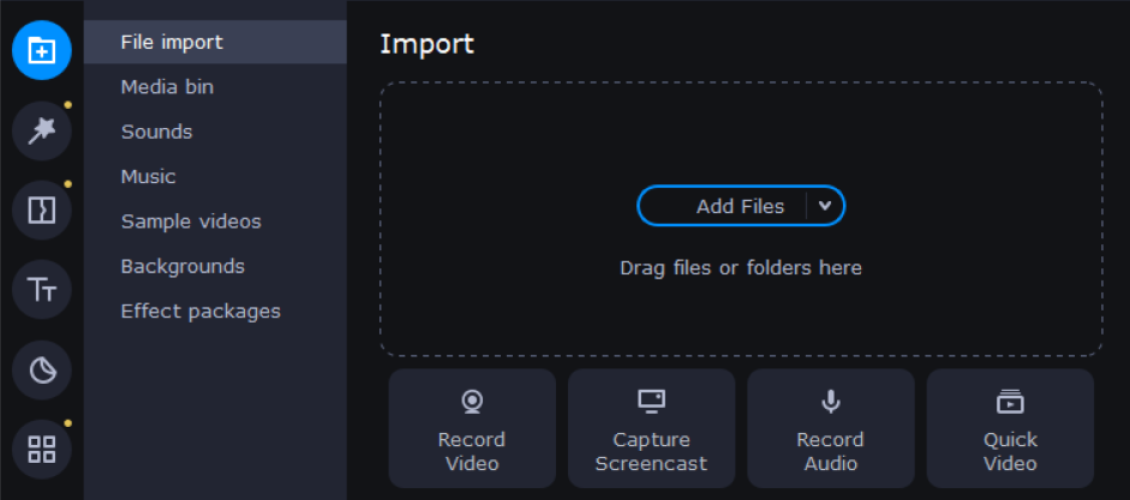
Na guia Importar, você pode fazer upload de arquivos do seu computador, gravar você mesmo com a webcam ou microfone. Você pode adicionar seus arquivos diretamente ao multitrack, ou pode armazená-los no Media Bin para uso posterior.
Além disso, você encontrará conteúdo integrado, como sons, músicas, vídeos, planos de fundo e pacotes de efeitos.
Filtros
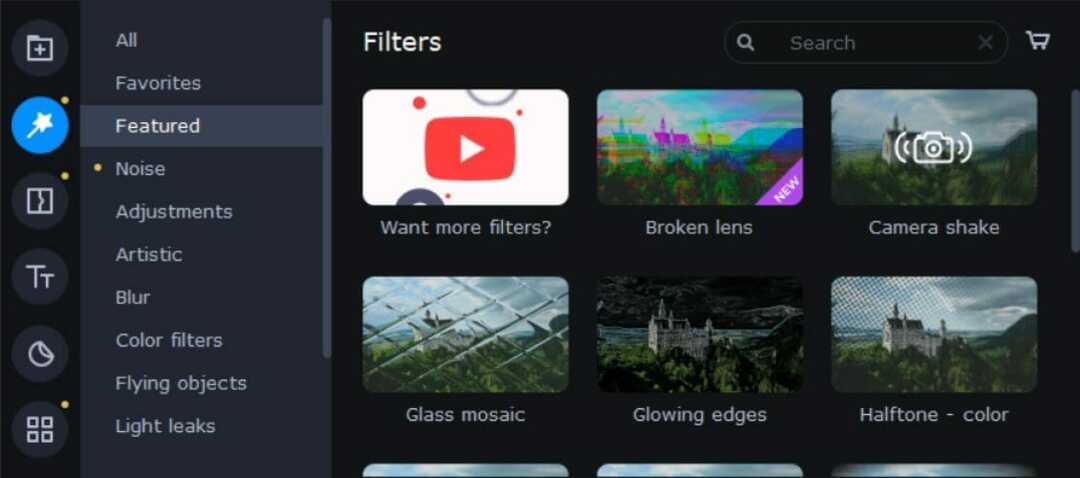
Esta guia contém uma ampla gama de filtros de imagem e áudio, incluindo efeitos artísticos, filtros de cores, efeitos de desfoque e objetos 3D que você pode inserir no vídeo.
Se você é fã de filmes antigos, pode usar um dos filtros retrô para dar ao seu trabalho um toque antigo. Você encontrará opções como sépia, vinheta, tons de cinza e muito mais.
Além disso, a guia também inclui uma seção de Favoritos, onde você pode encontrar os filtros selecionados de sua escolha. Para adicionar um filtro como favorito, tudo o que você precisa fazer é clicar no ícone de coração.
Transições
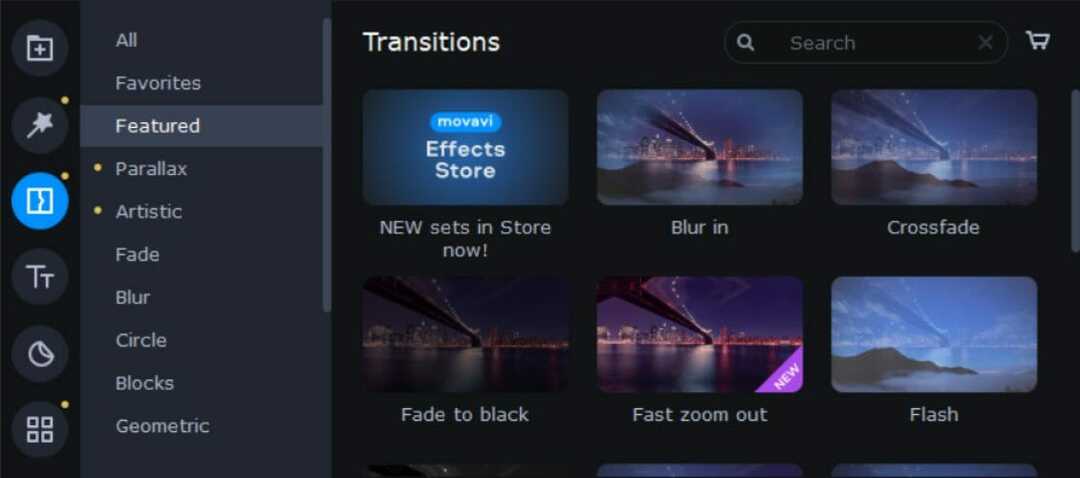
O Transições A guia contém uma infinidade de efeitos diferentes e ainda mais disponíveis na Loja de efeitos Movavi. Junte seus clipes com fades elegantes para tornar seu vídeo mais suave.
Escolha entre paralaxe, artístico, zoom, círculo, blocos, geométrico e muitas outras transições de qualidade e dê ao seu vídeo a exclusividade que ele merece.
Títulos
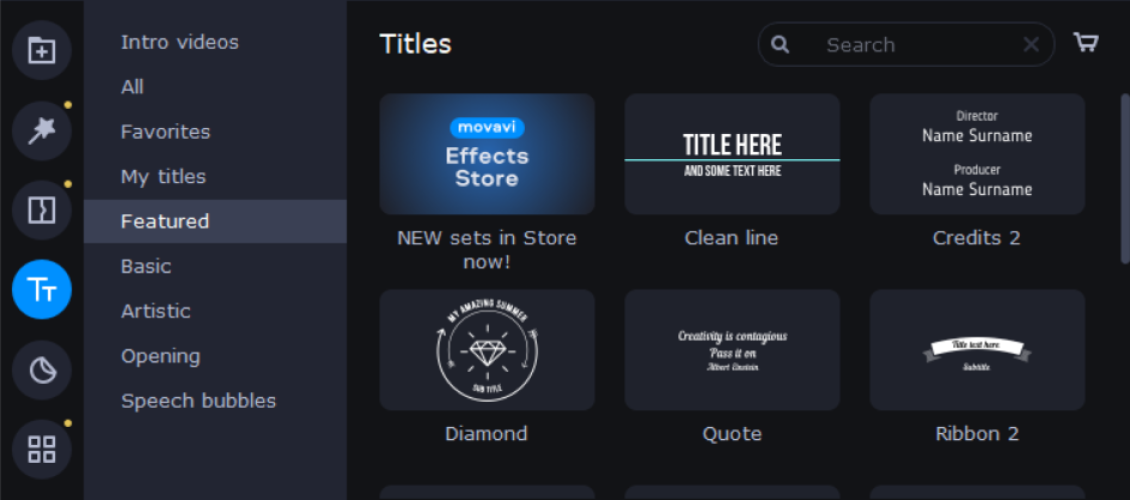
Em seguida, temos a guia Títulos, que contém diferentes fontes que você pode adicionar aos seus vídeos. Obviamente, você pode encontrar fontes mais incríveis na loja Movavi Effects.
Você pode usar um modelo animado para criar créditos de abertura ou fechamento, legendas ou legendas ocultas, e você também pode
crie seu próprio vídeo de introdução e salve-o como uma amostra.
Adesivos
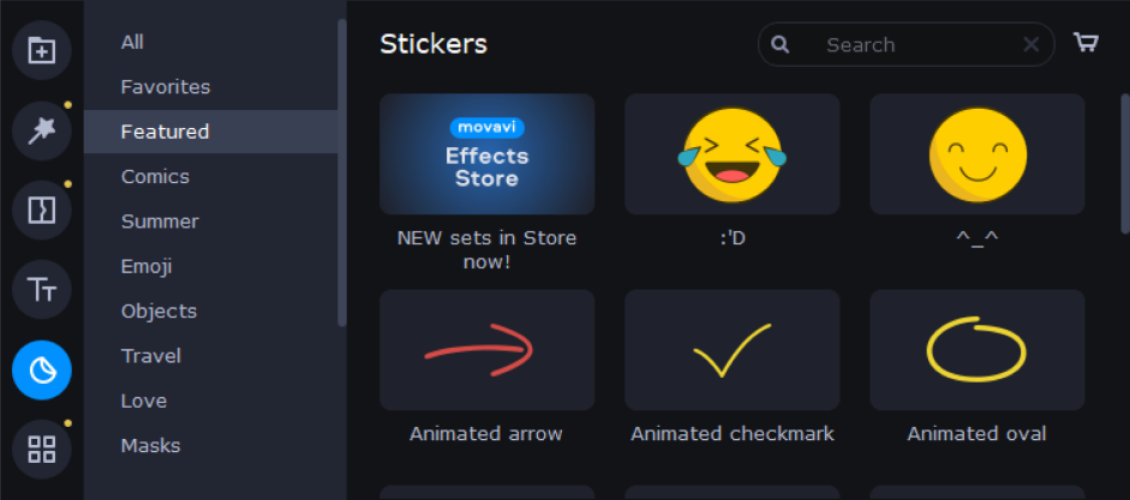
Outra guia incrível e cômica que permite dar aos seus vídeos uma sensação acolhedora e aconchegante é chamada Adesivos.
Esta coleção de adesivos contém vários objetos de clipart, setas, faróis, emoji e muitas outras adições legais que você pode encontrar na loja.
Ferramentas
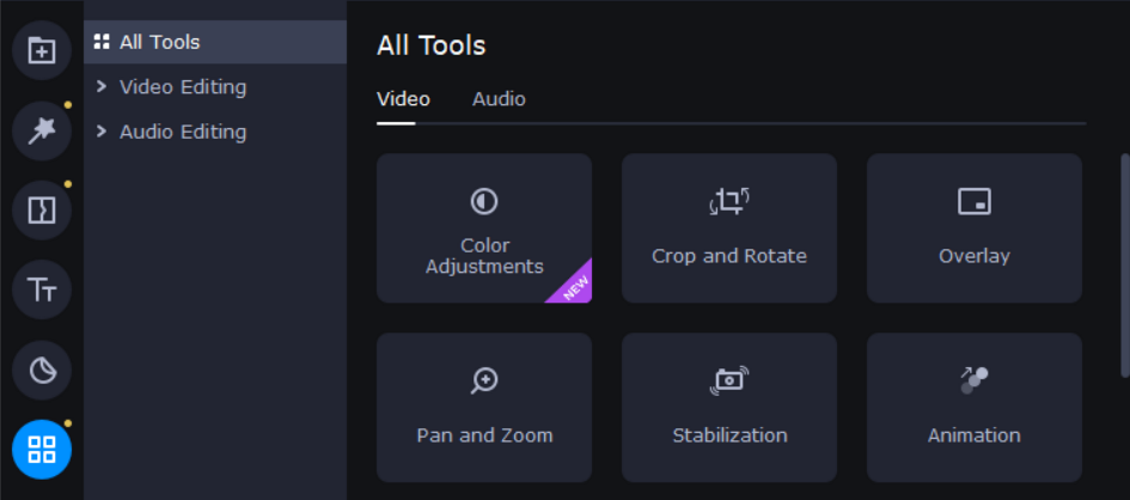
O Ferramentas A guia possui aprimoramentos e efeitos especiais para edição de vídeo e áudio.
Edição de vídeo:
● Ajustes de cores: fáceis (filtros automáticos e LUTs) e avançados (configurações manuais)
● Cortar e girar
● Sobreposição
● Panorâmica e zoom
● Estabilização
● animação
● Destacar e ocultar
● Chroma Key
● detecção de cena
● Logo
● câmera lenta
Edição de Áudio:
● Sincronização (faixas semelhantes de diferentes dispositivos)
● Equalizador
● Remoção de ruído
● efeitos de áudio
● detecção de batida
Exportar
Salve seus resultados em qualquer formato de arquivo disponível, incluindo MP4, MOV, AVI, GIF, MP3e ainda mais clicando no botão exportar.
Execute uma verificação do sistema para descobrir possíveis erros

Baixar Restoro
Ferramenta de reparo de PC

Clique Inicia escaneamento para encontrar problemas do Windows.

Clique Reparar tudo para corrigir problemas com tecnologias patenteadas.
Execute uma verificação do PC com a ferramenta de reparo Restoro para encontrar erros que causam problemas de segurança e lentidão. Após a verificação ser concluída, o processo de reparo substituirá os arquivos danificados por arquivos e componentes novos do Windows.
Além disso, você também pode enviar seu vídeo para o YouTube, Vimeo ou Google Drive diretamente de dentro do programa ou otimize a saída para o seu dispositivo.
Além de escolher o formato do arquivo, você também pode escolher a proporção da imagem, a resolução, a qualidade do vídeo e obter informações sobre o áudio e o tamanho do arquivo antes de terminar de exportar.
Preços
Antes de mencionar os preços, você deve saber que o Movavi Video Editor tem um período de teste de 7 dias que você pode testar antes de atualizar para um de seus dois planos de preços.
No entanto, o versão de teste tem algumas limitações:
- Dura 7 dias
- Todos os vídeos terão uma marca d'água neles
- Ao salvar um projeto como um arquivo de áudio, apenas metade do áudio é salvo
Assinatura de um ano
- $ 39,95 renovados anualmente
- Beneficie-se de todos os recursos
- Sem marca d'água
- Sem corte de áudio ao salvar no formato de áudio
Compra vitalícia
- $ 59,95 para uma compra vitalícia
- Beneficie-se de todos os recursos
- Sem marca d'água
- Sem corte de áudio ao salvar no formato de áudio

Movavi Video Editor
Crie conteúdo incrível e personalize-o com uma variedade de efeitos usando o Movavi Video Editor!
Movavi Video Converter
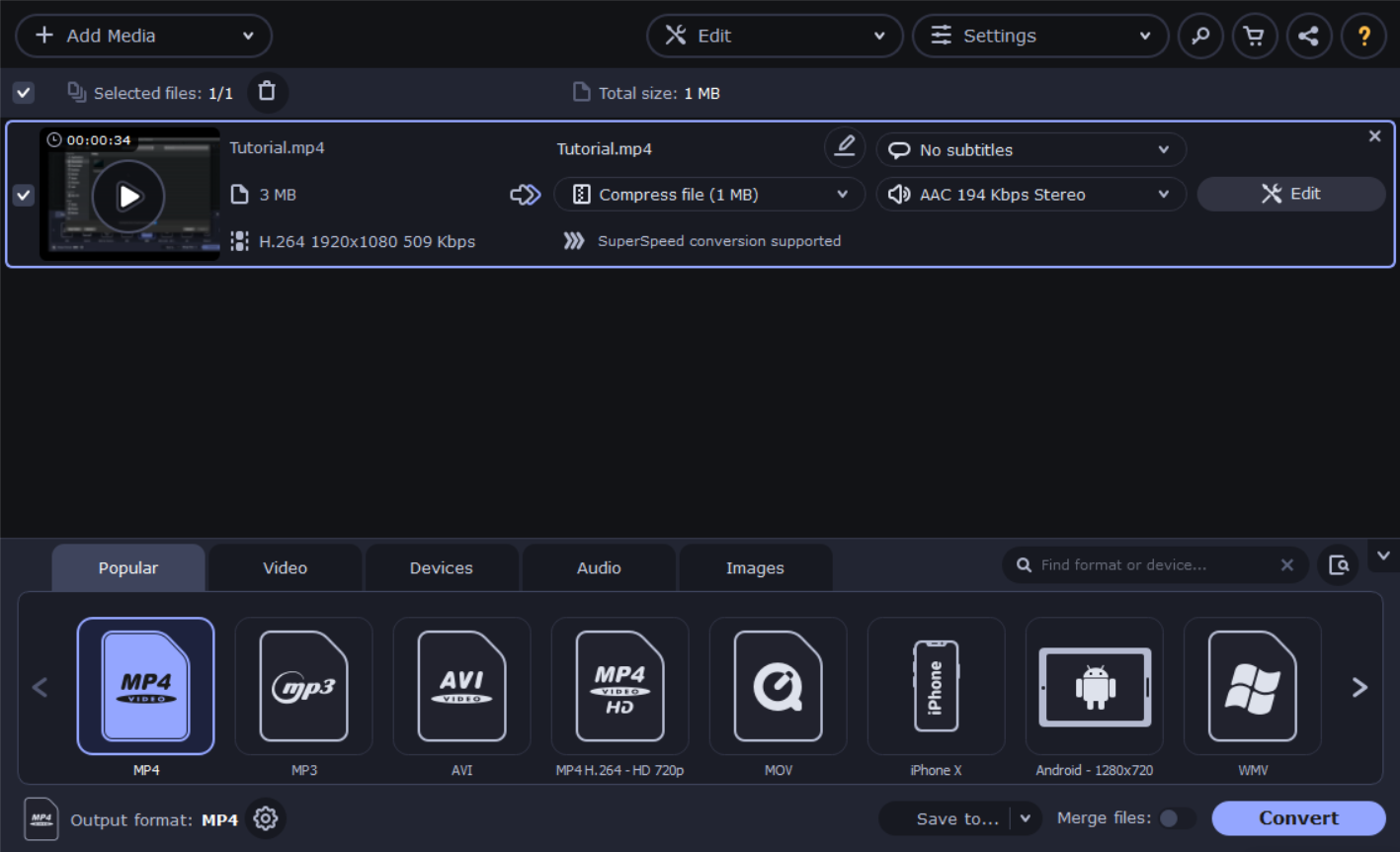
Ser um criador de conteúdo requer mais do que software de edição de vídeo. Implica muitas horas de pesquisa, procurando as miniaturas perfeitas ou outra multimídia que você incluirá no produto final.
Felizmente, a empresa desenvolveu outra ferramenta que certamente irá ajudá-lo durante sua pesquisa e planejamento de conteúdo, respectivamente, o Movavi Video Converter.
O que é o Movavi Video Converter, exatamente? Simplificando, é um software de conversão de multimídia para desktop rápido que oferece suporte a formatos de vídeo, mas também a arquivos de áudio e gráficos.
A ferramenta possui uma IU detalhada, repleta de informações e opções úteis, mas consegue manter tudo simples, portanto, é fácil de usar, exigindo apenas 3 passos:
- Envie seus arquivos.
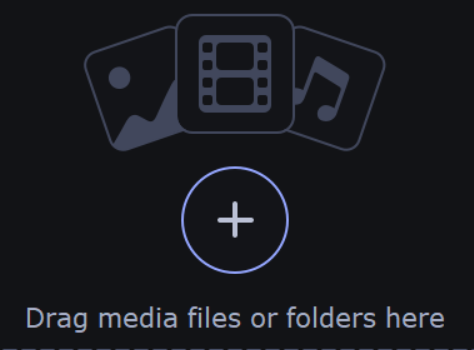
- Escolha o formato de saída ou dispositivo.
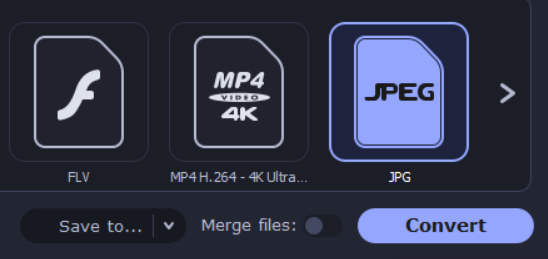
- Clique Converter e você está pronto para ir.
Visão geral
Além de converter os arquivos em seu PC, Movavi Video Converter pode identificar qualquer tablet ou telefone conectado e irá sugerir mudanças de conversão ideais.
Você também se beneficiará de algumas configurações adicionais para conversão avançada de arquivos:
● ajustar manualmente o tipo de taxa de bits, o tamanho da taxa de bits e o tamanho do arquivo para ver como isso afeta
a qualidade de saída
● converta uma amostra para ter certeza de que gosta dos resultados
● selecione as faixas de áudio e remova as que você não precisa
● alterar o tamanho do quadro, a taxa de quadros, a qualidade do redimensionamento e o método
O editor integrado permite que você aprimore seus arquivos, se necessário:
- estabilizar filmagem tremida
- ajuste as cores manualmente ou automaticamente
- efeitos de sobreposição: bordas de preenchimento, olho de peixe, nitidez
- adicionar filtros de cor
- cortar vídeos
- normalizar o volume
- remover ruído de fundo
- gire e corte vídeos sem conversão
- adicionar uma marca d'água de texto ou imagem
O Movavi Video Converter possui uma ampla gama de ferramentas para trabalhar com legendas:
- carregue um arquivo do seu computador
- pesquisar online a partir da interface do programa
- alterar fontes, cores e posição
- sincronizar legendas com áudio e vídeo
- remova faixas de idioma desnecessárias
Aceleraçao do hardware
Movavi Video Converter suporta aceleração de hardware para NVIDIA NVENC, NVDEC, Intel HD Graphics e AMD.
O que é aceleração de hardware? É um processo que usa determinado hardware em todo o seu potencial, tornando o processo de conversão mais rápido.
Além disso, o conversor também é otimizado para processadores multi-core, que hoje dominam o mercado, utilizando-os da forma mais eficiente para não sobrecarregar o CPU.
Aprenda tudo sobre a aceleração de hardware do software, como funciona e o impacto que tem em sua velocidade, em Artigo oficial da Movavi.
Modo SuperSpeed
Já que estamos falando sobre velocidade e poder de computação rápida, precisamos mencionar o modo de conversão Video Converter SuperSpeed da Movavi.
Este modo está disponível apenas para formatos específicos e permite converter arquivos com os mesmos codecs, mas você não pode alterar as propriedades do arquivo.
É baseado no método de remultiplexação que não requer decodificação e reencodificação, mantendo assim a qualidade do arquivo, levando apenas alguns segundos para convertê-lo para outro formato.
Obviamente, você terá todas as informações e detalhes picantes sobre a forma como este modo funciona e como ele é impactante em seus site oficial.
Preços
Movavi Video Converter segue seu modelo de plano de preços, tendo uma versão de teste limitada, bem como versões premium pagas.
A versão de teste:
- Marcas d'água nos vídeos de saída
- Tem um período experimental de 7 dias
- Ao converter os arquivos de áudio, apenas metade de seu comprimento é convertido
- Ao usar o modo SuperSpeed, apenas metade do comprimento do arquivo de vídeo é convertido
Assinatura de um ano
- $ 39,95 renovados anualmente
- Beneficie-se de todos os recursos
- Sem marca d'água
Compra vitalícia
- $ 49,95 para uma compra vitalícia
- Beneficie-se de todos os recursos
- Sem marca d'água
Pensamentos finais
- Prós
- Interface interativa e abrangente
- Possui tutoriais embutidos para mais clareza
- Muitos recursos
- Capacidade de adicionar sua própria mídia
- Loja farta
- Ótimo para iniciantes
- Contras
- Teste gratuito limitado
Nós mexemos em ambos os programas por um tempo e ficamos muito satisfeitos com o que eles são capazes.
Nunca ficamos confusos com os recursos, pois a maioria deles possui tutoriais explicando o que fazem e como usá-los, e a interface é fácil de seguir.
No entanto, mesmo que a avaliação gratuita inclua todas as ferramentas legais que esses programas possuem, ela ainda está limitada a 7 dias. Isso não deve ser um problema, no entanto, já que o upgrade para o premium vale totalmente a pena.
Movavi Video Converter e Video Editor estão definitivamente no topo da nossa lista de editores de vídeo, especialmente se você é um iniciante, apenas começando na criação de conteúdo.
 Ainda está tendo problemas?Corrija-os com esta ferramenta:
Ainda está tendo problemas?Corrija-os com esta ferramenta:
- Baixe esta ferramenta de reparo de PC classificado como Ótimo no TrustPilot.com (o download começa nesta página).
- Clique Inicia escaneamento para encontrar problemas do Windows que podem estar causando problemas no PC.
- Clique Reparar tudo para corrigir problemas com tecnologias patenteadas (Desconto exclusivo para nossos leitores).
Restoro foi baixado por 0 leitores este mês.
![Linha de produtos de edição de vídeo MOVAVI [Revisão]](/f/b9b996749e6029df0729002ea9708db8.jpg?width=300&height=460)

